VAIO type P-ZERO Review セットアップ篇 その2 [VAIO P-ZERO]
VAIO type P “Perfect ZERO” レビュー、セットアップ篇その2は、僕がtype Pで使いたいアプリケーションを追加していきます。
まず最初に入れるのは、重くなるのがイヤでお試し期間すら無視して(笑)さっさと削除してしまった、「マカフィー・PCセキュリティセンター 90日期間限定版」に代わるセキュリティスイートのインストールです。
セキュリティソフトは、有料の市販ソフト・無料のフリーソフト等色々な種類があって百花繚乱、正直“これがお勧め”という定番が無きに等しい分野ですが、僕は最近は軽さ優先でこいつを愛用しています。
ESET Smart Secuity (キヤノンITソリューションズ)
昔はNOD32という単体アンチウイルスソフトでしかなく、ファイヤーウォールソフトを別途用意しなくてはいけない、初心者には敷居の高い商品だったこいつも、最近はファイヤーウォールや迷惑メール対策がセットになった「ESET」に変わって、ノートン・トレンドマイクロ・カスペなどといった大手と渡り合える製品となりました。
その特長はとにかく動作が軽いこと。
マシンパワーに限りがあるVAIO type Pで、機能が豪華なセキュリティソフトを使用していては、パワーがそちらに削がれて、メインでやりたい作業のレスポンスに影響を与えかねません。
その点このNOD32-ESETのシリーズは、昔から「軽いこと」を最大の売りとしてきたソフトだけあって、type Pでも快適動作が期待できます。
実際マカフィーを削除してセキュリティソフト無しの状態で、電源ON→Webアクセスまで平均1分15秒だった僕のtype Pの起動速度は、ESETインストール後もほとんど変わることなく平均1分20秒前後を保っています。これはマカフィーからこちらに乗り換えて正解でした。
続いてメインのブラウザをMozilla Firefox 3に変更しました。
これはもう説明不要ですね、IEはページ互換性に問題あるとき以外は起動することは無いでしょう。さらにメールソフトも同じMozillaのThunderbird 2をインストールします。
この二つはtype Pのウィンドウ整列機能にも対応してますので、使い勝手は良好です。
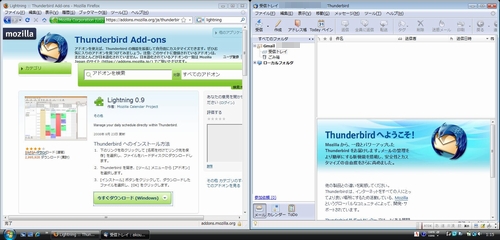
さて、昨年夏iPhone 3Gのレビューで書きましたとおり、僕にとってThunderbirdはメールソフトであると同時にスケジュール管理等も行うPIMソフトでもあるので、当然のごとくアドオンでLightningも追加します。
で、このtype PのThunderbirdも、他のVAIOやiPhoneと同じく、僕の全てのスケジュールのハブになっている、Googleカレンダーと同期するように設定するわけですが、この半年の間にさらに世の中は進歩し、以前のような「Provider for Google Calendar」というアドオンを使わなくても、標準でGoogleカレンダーとThunderbirdが同期するようになりました。
そのやり方はGoogle.comのヘルプサイトに記載があります。
Enable Google Calendar in Mozilla Sunbird (google.com)
まずはSunbirdまたはLightningのカレンダー画面を起動して、「カレンダー」→「新しいカレンダー」を開きます。
最初のダイヤログでは、「ネットワークのサーバに保存する」を選択、
次のダイヤログでは、「CalDAV」を選択し、場所には「https://www.google.com/calendar/dav/ [カレンダーを設定している自分のGmailアドレス] /events」と入力します。
Lightningで表示するときのカレンダーの名前と色を設定し、
最後に自分のGoogleアカウント(Gmailアドレスの@以下は不要)とパスワードを入力したら完了です。
これでLightningの「更新」を押したら、サッとGoogleカレンダーに入っている僕の最新スケジュールが同期されました。これで今すぐでもtype Pを仕事に使えることが出来る体勢が整ったわけです。やっぱりこれからの時代、こういう「ネットワークでリアルタイム同期」がモバイルコンピューティングのトレンドになりそうですね。
次に入れるのは外でBlogを書くときの必携ツール、「フォトレタッチソフト」「テキストエディター」です。
これも基本的なキーワードは「低機能でもいいから軽いやつ」ということで、レタッチソフトはもう7年以上使っていて、体になじんだフリーソフト、
テキストエディタは、
を選択しました。どちらもtype Pでサクサク動作します。
最後はクライアント型RSSリーダー。
PCだけでなくiPhoneでの使い勝手のよさもあって、僕が普段使うRRSリーダーはWeb型のGoogleリーダーなのですが(なんだかんだとGoogleに依存しすぎだなぁ…他の会社も頑張って欲しい。)、PCでは別の作業をしながらヘッドラインをながら見するように、リアルタイムで情報をつかみたいという欲求があるので、家のVAIO type R masterにはこんなのが入っています。
このSnackr、実はAdobe AIRアプリで、クライアント型RSSリーダーとしては何の変哲も無い低機能なものなのですが、とにかくそのデザインや動作がかっこよくて、デスクトップ画面の片隅でさりげなく証券会社の電光掲示板のように、RSSのヘッドラインを延々流し続けてくれるので、メインの作業の邪魔にもならず、家では重宝しています。
type PはFLO:QアプリのためにAdobe AIRが最初からインストールされていますし、横1600ドットと余裕のあるtype Pなら、画面右側に置いておけば便利だろうということで入れてみたのですが…
↑このようにデスクトップ右側で下から上に、ずっとヘッドラインが流れていきます。
さすがAdobe AIR、予想通り重い重い(笑)
たかがRSSを受信して、テキストと小さな画像を画面上に流しているだけなのにCPU使用率はこの有様。
さすがにこりゃ普通の人にはおすすめしません。完全にtype Pのマシンパワーを余計なことに取られてしまいます。でもやっぱりこの「ヘッドライン流し見」は便利なんだよなぁ、ということで僕はこのまま入れ続ける予定です。
以上これだけのソフトが入れば、僕のモバイルコンピューティング作業の大半がこなせるようになります。あとは電源と高速なネット接続手段を確保するだけ。
ただtype Pは今までのモバイルPCと違って、超軽量でありながら画面が広いので、また新たなソフトで新たな使い道が開けてくるかもしれません。キーボードと画面という入出力機構が非常にしっかりしている、そこらへんの懐の深さがVAIO type Pの真の魅力なんでしょうね。








コメント 0